Appleからのポルノウイルスアラートを防ぐ方法
ほとんどの人はウイルスアラートについてすぐに心配します。そのため、詐欺師は偽物でそれらを利用します。これは、Appleからのものであると主張する最近の「ポルノウイルスアラート」メッセージの場合です。
これらのメッセージのいずれかが表示された場合は、信じないでください。これらのアラートがどのように機能し、どのようにそれらを取り除くことができるかを説明します。
ポルノウイルスアラートとは何ですか?
Macでインターネットを閲覧しているときに、「VIRUSALERTFROMAPPLE」または「PORNOGRAPHICVIRUSALERTFROMAPPLE」というポップアップが突然表示される場合があります。これは、インターネット経由でウイルスを送信した、ハッキングされた、または違法なソフトウェアを使用している、違法なポルノにアクセスしているなどの理由で、コンピュータが「ブロック」されていることを警告します。
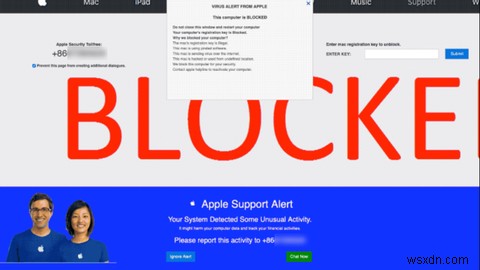
アラートは通常、ブラウザの上部にポップアップダイアログウィンドウとして表示され、バックグラウンドのテキストブロックとともに、コンピュータでの奇妙なアクティビティについて警告します。また、すぐに「Apple」に連絡する必要があることを警告するロボットの声が聞こえる場合があります。
問題を「解決」するために、アラートには電話をかけたい電話番号が表示されます。これがあなたをAppleサポートに導くと主張しているが、もちろんそれは真実ではない。
そして、詐欺師が望むことをするようにあなたを導くために、ポップアップはしばしばあなたのブラウザをロックします。強制的に閉じる方法がわからない場合は、詐欺師に電話するしかないと感じるかもしれません。
ポルノウイルスは本物ですか?
このウイルスの動作を停止する方法を説明する前に、なぜこれらのポルノウイルスアラートが表示されるのか不思議に思うかもしれません。結局のところ、これは偽のウイルスメッセージです。あなたは違法なことは何もしませんでした。広告が主張するものはすべて完全に構成されています。
ほとんどの場合、これらのウイルスアラートは不正なオンライン広告からポップアップします。通常のブラウジングでは、これらのページのいずれかによってブラウザが突然ハイジャックされる可能性があります。 JavaScriptコマンドを使用してページを「ロック」します。これにより、他の方法がわからない場合は、実際にスタックしていると思われます。
電話番号はAppleサポートに行きません---それはあなたが必要としない「ウイルス除去」のためにあなたにお金を払って欲しい詐欺師につながります。 Appleのような合法的な企業は、これらの恐ろしい戦術を使用せず、乱数を呼び出させようとしていることを忘れないでください。
上部のツールバーがAppleのサイトに似ているため、ウイルスのポップアップは公式に見えるかもしれませんが、偽物の別の明らかな兆候がないか、アドレスバーのURL(表示されている場合)を確認してください。これらのポップアップURLの多くは、ランダムな文字の文字列の後にcloudfront.netが続きます---実際のsupport.apple.comとはかけ離れています。
Macでポルノウイルスアラートを削除する方法
これらのアラートを閉じて、今後発生しないようにするための手順を見てみましょう。 「Microsoft」ポルノウイルスアラートを防ぐ方法についてはすでに説明しました。Windowsを使用している場合は、これらの手順も確認してください。
1。ブラウザを閉じます
まず、コンピュータを適切に使用できるように、偽のアラートを閉じます。これを行う最も簡単な方法は、Safari、Chrome、またはその他のものを使用しているかどうかに関係なく、ブラウザを完全に閉じることです。
Macで現在のアプリを終了するには、 Cmd + Qを押します。 。これにより、SafariとFirefoxがすぐに閉じますが、Chromeを閉じるには押し続ける必要があります。ブラウザを再度開くと、以前のナンセンスから離れた新しいウィンドウが表示されます。
通常の方法が機能しない場合は、代わりにアプリを強制終了する必要があります。
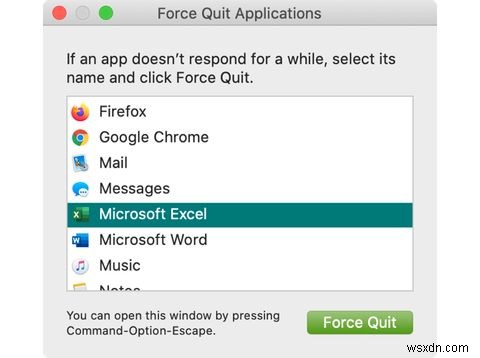
閉じた後、ブラウザが起動時に最後のセッションを自動的に開くように設定されていると、問題が発生する可能性があります。その場合、偽のウイルスページをロードし続けます。これを回避するには、 Shiftを押し続けます DockのSafariアイコンをクリックして、新しいセッションをロードするときにボタンをクリックします。
SafariがDockに固定されていない場合は、アプリケーションを参照してください FinderのフォルダをDockにドラッグして固定します。それ以外の場合は、アプリを開いているときにDockで右クリックして、オプション>Dockに保持を選択することでアプリを固定できます。 。
このシフト トリックは他のブラウザでは機能しません。そのため、前回のセッションを再開するように設定している場合は、その設定を変更する必要があります。 Cmd+カンマを押します 設定を開くには ブラウザのパネルで、起動時などのオプションを探します または[ブラウザ]はで開きます 前のセッションの自動ロードを無効にします。
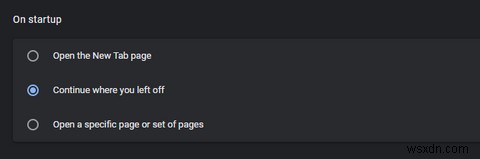
2。望ましくないソフトウェアを確認する
ほとんどの場合、これらのポルノウイルスアラートはコンピュータ上の何にも関連していません。それらは悪いオンライン広告から読み込まれるため、あなたはそれらをあまり制御できません。
ただし、これらのアラートが表示された場合は、不要なソフトウェアを確認することをお勧めします。コンピュータにインストールしたもの、ブラウザの拡張機能、プラグインから表示された可能性があります。
アプリケーションに移動します Finderのフォルダを使用して、インストールしたものを確認し、認識できないものや不要になったものをすべて削除します。 変更日で並べ替え 最近インストールしたアプリを表示します。これにより、問題が発生する可能性が高くなります。
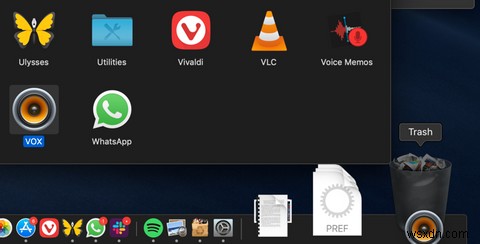
より詳細に制御するには、Macでアプリをアンインストールするための最良の方法を確認してください。
また、ブラウザの拡張機能と設定を調べて、悪意のあるものが侵入していないかどうかを確認する必要があります。Chromeで、3ドットのメニューに移動します。 その他のツール>拡張機能を選択します インストールしたものを確認し、信頼できないものを無効にします。
Safariで、 Cmd + Commaを押します 設定を開くには パネルを開いて拡張機能を見てください タブをクリックして、インストールしたものを確認します。
各ブラウザの一般的な設定では、ホームページ、新しいタブページ、およびデフォルトの検索エンジンをチェックして、期待どおりであることを確認することも賢明です。最後に、起動時に何も実行されるように設定されていないことを確認したい場合は、Macの起動項目を確認してください。
3。マルウェアをスキャンする
前述のように、JavaScriptを悪用して偽のポルノアラートでスパムを送信するWebサイトは、実際にはウイルスではありません。ただし、システムに不快なものがないかチェックしているときにマルウェアをスキャンすることは悪い考えではありません。
Mac用のMalwarebytesの無料バージョンを使用してスキャンを実行し、何かが見つかるかどうかを確認することをお勧めします。このソフトウェアを初めて使用する場合は、MalwarebytesPremiumの無料トライアルを開始するように求められます。これはクイックスキャンには必要ありませんが、害はありません。
偽のアラートページから抜け出し、システムに不要なソフトウェアの痕跡がないことを確認したら、今後この動作に注意する必要があります。
残念ながら、このポップアップは通常、不正な広告から発生するため、表示するかどうかを完全に制御することはできません。あなたが取ることができる最善のステップは、厄介な広告を持っている可能性が高い怪しげなウェブサイトを避けることです。しかし、悪意のある人物がシステムを悪用してGoogle広告などに忍び込むため、これらはどこからでも発生する可能性があります。
ポップアップが常に1つのサイトで発生することに気付いた場合は、将来それを回避するようにしてください。また、サイト間で表示される場合は、PrivacyBadgerなどの拡張機能が役立つ可能性があります。
Appleからのウイルスアラートは偽物です
これで、これらの偽のポルノウイルスアラートがAppleからのものであり、それらに対処する方法、および将来それらを回避するために何ができるかがわかりました。うまくいけば、二度とそれらに出くわすことはありませんが、それらが現れたときにそれらを取り除くのはありがたいことに簡単です。
Macのセキュリティの詳細については、Macをマルウェアに感染させるこれらの危険な行為を確認してください。
-
Windows PC から Csrss.exe ウイルスを削除する方法
Csrss.exe とは Csrss.exe (別名 C Lient S サービス R untime) は、Windows OS でグラフィカルな命令セットの大部分を管理するのに役立つ、安全で正当な Microsoft プロセスです。実行ファイルはすべて、システム起動時に自動的に起動されるように設定されています。本物のファイルは C:\Windows\System32 にあります。 フォルダー &6,144 バイトのサイズで見つかりました。 Csrss.exe がウイルスかどうかを確認する方法 Csrss.exe は一般的な Windows プロセスであるため、特定のマルウェアはプロ
-
ノートパソコンの過熱を防ぐ方法
ほとんどの場合、過熱はラップトップの経年劣化によるものです。古いラップトップは、ブルー スクリーンやデータ損失など、多くの問題に直面しています。根本的な原因を突き止めることさえできず、いつの間にかマザーボードが燃え尽きてしまっていることがあります。 ラップトップの過熱を診断して修正する方法について説明しましょう。なぜなら予防は治療に勝るからです。 ノートパソコンが過熱する原因 ラップトップが過熱する原因はいくつかありますが、内部冷却が不十分である、ほこりやその他の粒子が通気孔、ファン、排気ポートまたはラジエーターを詰まらせている可能性が高いです. ラップトップが過熱していることを確認する方
